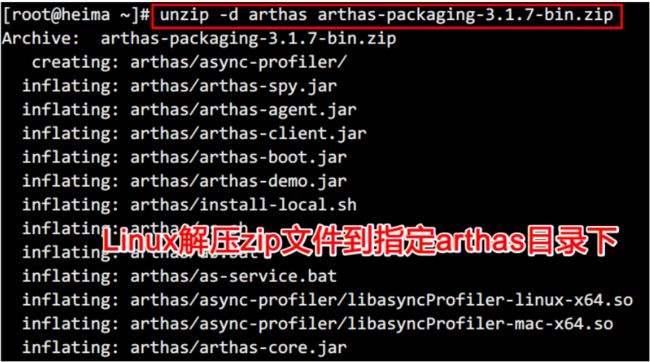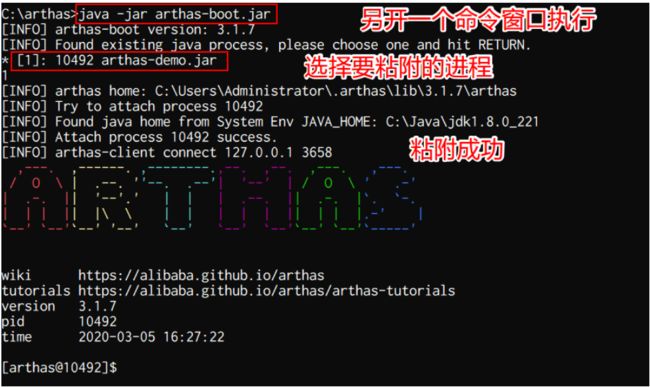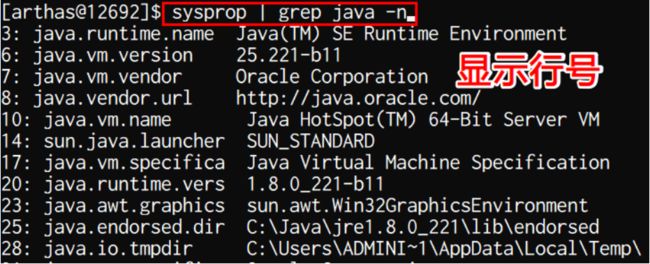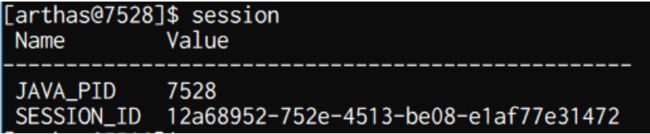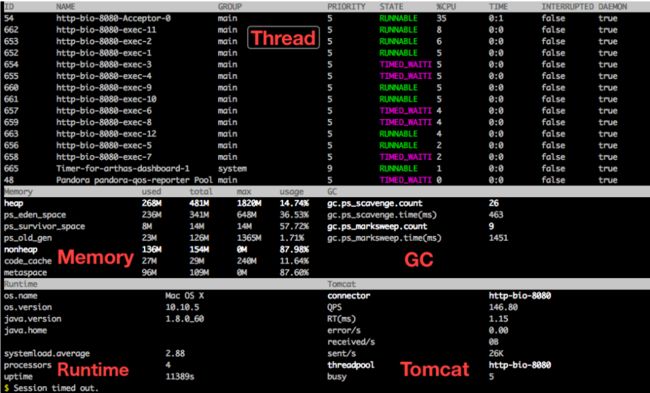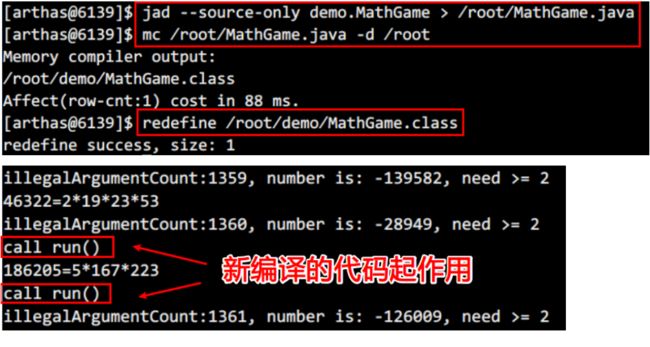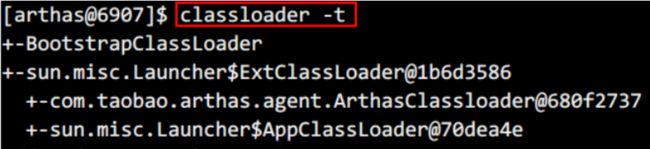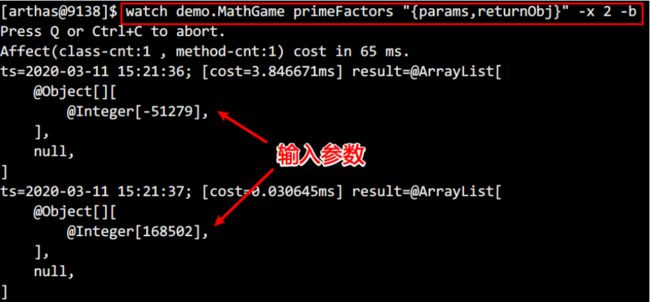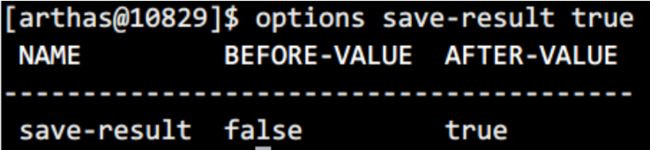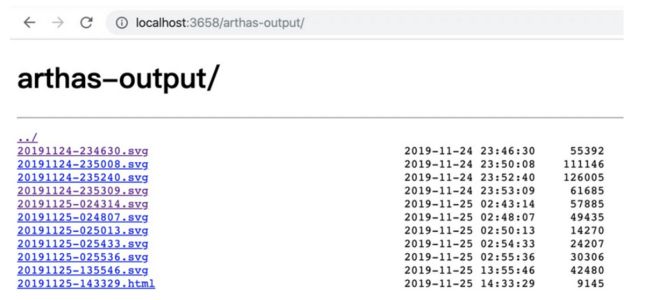Arthas(阿尔萨斯) 能为你做什么?
Arthas 是Alibaba开源的Java诊断工具,深受开发者喜爱。当你遇到以下类似问题而束手无策时,Arthas可以帮助你解决:
-
- 这个类从哪个 jar 包加载的?为什么会报各种类相关的 Exception?
-
- 我改的代码为什么没有执行到?难道是我没 commit?分支搞错了?
-
- 遇到问题无法在线上 debug,难道只能通过加日志再重新发布吗?
-
- 线上遇到某个用户的数据处理有问题,但线上同样无法 debug,线下无法重现!
-
- 是否有一个全局视角来查看系统的运行状况?
-
- 有什么办法可以监控到JVM的实时运行状态?
-
- 怎么快速定位应用的热点,生成火焰图?
Arthas支持JDK 6+,支持Linux/Mac/Winodws,采用命令行交互模式,同时提供丰富的 Tab 自动补全功能,进一步方便进行问题的定位和诊断。
2. 快速安装
- 下载arthas-boot.jar,然后用java -jar的方式启动:
curl -O https://alibaba.github.io/arthas/arthas-boot.jar
java -jar arthas-boot.jarCopy to clipboardErrorCopied- 如果下载速度比较慢,可以使用aliyun的镜像:
java -jar arthas-boot.jar --repo-mirror aliyun --use-httpCopy to clipboardErrorCopied2.1 Windows下安装
1. 在c:\下创建目录arthas,在windows命令窗口下,使用curl命令下载阿里服务器上的jar包,大小108k
2. 使用java启动arthas-boot.jar,来安装arthas,大小约10M。运行此命令会发现java进程,输入按回车。则自动从远程主机上下载arthas到本地目录
3. 查看安装好的目录
C:\Users\Administrator\.arthas\lib\3.1.7\arthas\
如果下载速度比较慢,可以尝试用阿里云的镜像仓库
-
- 比如要下载3.1.7版本,下载的url是:
https://maven.aliyun.com/repository/public/com/taobao/arthas/arthas-packaging/3.1.7/arthas-packaging-3.1.7-bin.zipCopy to clipboardErrorCopied-
- 解压后,在文件夹里有arthas-boot.jar,直接用java -jar的方式启动:
注:如果是Linux,可以使用以下命令解压到指定的arthas目录java -jar arthas-boot.jarCopy to clipboardErrorCopied
- 解压后,在文件夹里有arthas-boot.jar,直接用java -jar的方式启动:
unzip -d arthas arthas-packaging-3.1.7-bin.zipCopy to clipboardErrorCopied卸载
在 Linux/Unix/Mac 平台
rm -rf ~/.arthas/
rm -rf ~/logs/arthasCopy to clipboardErrorCopiedWindows 平台
直接删除user home下面的.arthas和logs/arthas目录
1. 安装主目录
2. 日志记录目录
3. 快速入门
-
- 执行一个jar包
-
- 通过arthas来粘附,并且进行几种常用的操作
-
- 通过一个案例快速入门
1. 准备代码
以下是一个简单的Java程序,每隔一秒生成一个随机数,再执行质因数分解,并打印出分解结果。代码 的内容不用理会这不是现在关注的点。
package demo;
import java.util.ArrayList;
import java.util.List;
import java.util.Random;
import java.util.concurrent.TimeUnit;
public class MathGame {
private static Random random = new Random();
//用于统计生成的不合法变量的个数
public int illegalArgumentCount = 0;
public static void main(String[] args) throws InterruptedException {
MathGame game = new MathGame();
//死循环,每过 1 秒调用 1 次下面的方法(不是开启一个线程)
while (true) {
game.run();
TimeUnit.SECONDS.sleep(1);
}
}
//分解质因数
public void run() throws InterruptedException {
try {
//随机生成 1 万以内的整数
int number = random.nextInt() / 10000;
//调用方法进行质因数分解
List primeFactors = primeFactors(number);
//打印结果
print(number, primeFactors);
} catch (Exception e) {
System.out.println(String.format("illegalArgumentCount:%3d, ",
illegalArgumentCount) + e.getMessage());
}
}
//打印质因数分解的结果
public static void print(int number, List primeFactors) {
StringBuffer sb = new StringBuffer(number + "=");
for (int factor : primeFactors) {
sb.append(factor).append('*');
}
if (sb.charAt(sb.length() - 1) == '*') {
sb.deleteCharAt(sb.length() - 1);
}
System.out.println(sb);
}
//计算number的质因数分解
public List primeFactors(int number) {
//如果小于 2 ,则抛出异常,并且计数加 1
if (number < 2) {
illegalArgumentCount++;
throw new IllegalArgumentException("number is: " + number + ", need >=
2");
}
//用于保存每个质数
List result = new ArrayList();
//分解过程,从 2 开始看能不能整除
int i = 2;
while (i <= number) { //如果i大于number就退出循环
//能整除,则i为一个因数,number为整除的结果再继续从 2 开始
if (number % i == 0) {
result.add(i);
number = number / i;
i = 2;
} else {
i++; //否则i++
}
}
return result;
}
} Copy to clipboardErrorCopied2. 启动 Demo
#下载已经打包好的arthas-demo.jar
curl -O https://alibaba.github.io/arthas/arthas-demo.jar
#在命令行下执行
java -jar arthas-demo.jarCopy to clipboardErrorCopied效果
3. 启动 arthas
-
- 因为arthas-demo.jar进程打开了一个窗口,所以另开一个命令窗口执行arthas-boot.jar
-
- 选择要粘附的进程:arthas-demo.jar
-
- 如果粘附成功,在arthas-demo.jar那个窗口中会出现日志记录的信息,记录在c:\Users\Administrator\logs目录下
-
- 如果端口号被占用,也可以通过以下命令换成另一个端口号执行
java -jar arthas-boot.jar --telnet-port 9998 --http-port -1Copy to clipboardErrorCopied4. 通过浏览器连接 arthas
Arthas目前支持Web Console,用户在attach成功之后,可以直接访问:http://127.0.0.1:3658/。可以填入IP,远程连接其它机器上的arthas。
默认情况下,arthas只listen 127.0.0.1,所以如果想从远程连接,则可以使用 --target-ip参数指定listen的IP
5. dashboard 仪表板
输入dashboard(仪表板),按回车/enter,会展示当前进程的信息,按ctrl+c可以中断执行。
注:输入前面部分字母,按tab可以自动补全命令
-
- 第一部分是显示JVM中运行的所有线程:所在线程组,优先级,线程的状态,CPU的占用率,是否是后台进程等
-
- 第二部分显示的JVM内存的使用情况
-
- 第三部分是操作系统的一些信息和Java版本号
6. 通过 thread 命令来获取到 arthas-demo 进程的 Main Class
获取到arthas-demo进程的Main Class
thread 1会打印线程ID 1的栈,通常是main函数的线程。
7. 通过 jad 来反编译 Main Class
jad demo.MathGameCopy to clipboardErrorCopied8. watch
通过watch命令来查看demo.MathGame#primeFactors函数的返回值:
watch demo.MathGame primeFactors returnObjCopy to clipboardErrorCopied9. 退出 arthas
- 如果只是退出当前的连接,可以用quit或者exit命令。Attach到目标进程上的arthas还会继续运行,端口会保持开放,下次连接时可以直接连接上。
- 如果想完全退出arthas,可以执行stop命令。
| 命令 | 功能 |
|---|---|
| dashboard | 会展示当前进程的信息 |
| thread | 打印指定编号的线程调用栈 |
| jad | 反编译指定的类 |
| watch | 查看指定方法的返回值 |
基础命令
help 查看命令帮助信息
cat 打印文件内容,和linux里的cat命令类似 注:汉字有乱码的问题 如果没有写路径,则显示当前目录下的文件
grep 匹配查找,和linux里的grep命令类似,但它只能用于管道命令
| 参数列表 | 作用 |
|---|---|
| -n | 显示行号 |
| -i | 忽略大小写查找 |
| -m 行数 | 最大显示行数,要与查询字符串一起使用 |
| -e "正则表达式" | 使用正则表达式查找 |
举例
# 只显示包含java字符串的行系统属性
sysprop | grep javaCopy to clipboardErrorCopied# 显示包含java字符串的行和行号的系统属性
sysprop | grep java -nCopy to clipboardErrorCopied# 显示包含system字符串的 10 行信息
thread | grep system -m 10Copy to clipboardErrorCopied# 使用正则表达式,显示包含 2 个o字符的线程信息
thread | grep -e "o+"Copy to clipboardErrorCopiedpwd 返回当前的工作目录,和linux命令类似
cls 清空当前屏幕区域
session 查看当前会话的信息
reset 重置增强类,将被 Arthas 增强过的类全部还原,Arthas 服务端关闭时会重置所有增强过的类
# 还原指定类
reset Test
# 还原所有以List结尾的类
reset *List
# 还原所有的类
resetCopy to clipboardErrorCopiedversion 输出当前目标 Java 进程所加载的 Arthas 版本号
history 打印命令历史
quit 退出当前 Arthas 客户端,其他 Arthas 客户端不受影响
stop 关闭 Arthas 服务端,所有 Arthas 客户端全部退出
keymap Arthas快捷键列表及自定义快捷键
Arthas 命令行快捷键
| 快捷键说明 | 命令说明 |
|---|---|
| ctrl + a | 跳到行首 |
| ctrl + e | 跳到行尾 |
| ctrl + f | 向前移动一个单词 |
| ctrl + b | 向后移动一个单词 |
| 键盘左方向键 | 光标向前移动一个字符 |
| 键盘右方向键 | 光标向后移动一个字符 |
| 键盘下方向键 | 下翻显示下一个命令 |
| 键盘上方向键 | 上翻显示上一个命令 |
| ctrl + h | 向后删除一个字符 |
| ctrl + shift + / | 向后删除一个字符 |
| ctrl + u | 撤销上一个命令,相当于清空当前行 |
| ctrl + d | 删除当前光标所在字符 |
| ctrl + k | 删除当前光标到行尾的所有字符 |
| ctrl + i | 自动补全,相当于敲TAB |
| ctrl + j | 结束当前行,相当于敲回车 |
| ctrl + m | 结束当前行,相当于敲回车 |
- 任何时候 tab 键,会根据当前的输入给出提示
- 命令后敲 - 或 -- ,然后按 tab 键,可以展示出此命令具体的选项
后台异步命令相关快捷键
- ctrl + c: 终止当前命令
- ctrl + z: 挂起当前命令,后续可以 bg/fg 重新支持此命令,或 kill 掉
- ctrl + a: 回到行首
- ctrl + e: 回到行尾
jvm相关
dashboard 显示当前系统的实时数据面板,按q或ctrl+c退出
数据说明
- ID: Java级别的线程ID,注意这个ID不能跟jstack中的nativeID一一对应
- NAME: 线程名
- GROUP: 线程组名
- PRIORITY: 线程优先级, 1~10之间的数字,越大表示优先级越高
- STATE: 线程的状态
- CPU%: 线程消耗的cpu占比,采样100ms,将所有线程在这100ms内的cpu使用量求和,再算出每个线程的cpu使用占比。
- TIME: 线程运行总时间,数据格式为分:秒
- INTERRUPTED: 线程当前的中断位状态
- DAEMON: 是否是daemon线程
thread 查看当前 JVM 的线程堆栈信息
参数说明
| 参数名称 | 参数说明 |
|---|---|
| d | 线程id |
| [n:] | 指定最忙的前N个线程并打印堆栈 |
| [b] | 找出当前阻塞其他线程的线程 |
| [i ] | 指定cpu占比统计的采样间隔,单位为毫秒 |
举例
# 展示当前最忙的前 3 个线程并打印堆栈
thread -n 3Copy to clipboardErrorCopied# 当没有参数时,显示所有线程的信息
threadCopy to clipboardErrorCopied# 显示 1 号线程的运行堆栈
thread 1Copy to clipboardErrorCopied# 找出当前阻塞其他线程的线程,有时候我们发现应用卡住了, 通常是由于某个线程拿住了某个锁, 并且其他线程都在等待这把锁造成的。 为了排查这类问题, arthas提供了thread -b, 一键找出那个罪魁祸首。
thread -bCopy to clipboardErrorCopied# 指定采样时间间隔,每过1000毫秒采样,显示最占时间的3个线程
thread -i 1000 -n 3Copy to clipboardErrorCopied# 查看处于等待状态的线程
thread --state WAITINGCopy to clipboardErrorCopiedjvm 查看当前 JVM 的信息
THREAD 相关
- COUNT: JVM当前活跃的线程数
- DAEMON-COUNT: JVM当前活跃的守护线程数
- PEAK-COUNT: 从JVM启动开始曾经活着的最大线程数
- STARTED-COUNT: 从JVM启动开始总共启动过的线程次数
- DEADLOCK-COUNT: JVM当前死锁的线程数
文件描述符相关
- MAX-FILE-DESCRIPTOR-COUNT:JVM进程最大可以打开的文件描述符数
- OPEN-FILE-DESCRIPTOR-COUNT:JVM当前打开的文件描述符数
sysprop 查看和修改JVM的系统属性
举例
# 查看所有属性
syspropCopy to clipboardErrorCopied# 查看单个属性,支持通过tab补全
sysprop java.versionCopy to clipboardErrorCopied# 修改单个属性
sysprop user.country
sysprop user.country CNCopy to clipboardErrorCopiedsysenv 查看当前JVM的环境属性(System Environment Variables)
举例
# 查看所有属性
sysenv
# 查看单个环境变量
sysenv USERCopy to clipboardErrorCopiedvmoption 查看,更新JVM诊断相关的参数
举例
# 查看所有的选项
vmoption
# 查看指定的选项
vmoption PrintGCDetails
Copy to clipboardErrorCopied# 更新指定的选项
vmoption PrintGCDetails trueCopy to clipboardErrorCopiedgetstatic 通过getstatic命令可以方便的查看类的静态属性
语法
getstatic 类名 属性名Copy to clipboardErrorCopied举例
# 显示demo.MathGame类中静态属性random
getstatic demo.MathGame randomCopy to clipboardErrorCopiedognl 执行ognl表达式,这是从3.0.5版本新增的功能
参数说明
| 参数名称 | 参数说明 |
|---|---|
| express | 执行的表达式 |
| [c:] | 执行表达式的 ClassLoader 的 hashcode,默认值是SystemClassLoader |
| [x] | 结果对象的展开层次,默认值1 |
举例
# 调用静态函数
ognl '@[email protected]("hello")'
# 获取静态类的静态字段
ognl '@demo.MathGame@random'
# 执行多行表达式,赋值给临时变量,返回一个List
ognl '#value1=@System@getProperty("java.home"),
#value2=@System@getProperty("java.runtime.name"), {#value1, #value2}'Copy to clipboardErrorCopiedclass/classloader相关
sc 查看JVM已加载的类信息,“Search-Class” 的简写,这个命令能搜索出所有已经加载到 JVM 中的Class 信息 sc 默认开启了子类匹配功能,也就是说所有当前类的子类也会被搜索出来,想要精确的匹配,请打开options disable-sub-class true 开关
参数说明
| 参数名称 | 参数说明 |
|---|---|
| class-pattern | 类名表达式匹配,支持全限定名,如com.taobao.test.AAA,也支持com/taobao/test/AAA这样的格式,这样,我们从异常堆栈里面把类名拷贝过来的时候,不需要在手动把/替换为.啦。 |
| method-pattern | 方法名表达式匹配 |
| [d] | 输出当前类的详细信息,包括这个类所加载的原始文件来源、类的声明、加载的 ClassLoader等详细信息。 如果一个类被多个ClassLoader所加载,则会出现多次 |
| [E] | 开启正则表达式匹配,默认为通配符匹配 |
| [f] | 输出当前类的成员变量信息(需要配合参数-d一起使用) |
举例
# 模糊搜索,demo包下所有的类
sc demo.*
# 打印类的详细信息
sc -d demo.MathGameCopy to clipboardErrorCopied# 打印出类的Field信息
sc -df demo.MathGameCopy to clipboardErrorCopiedsm 查看已加载类的方法信息“Search-Method” 的简写,这个命令能搜索出所有已经加载了 Class 信息的方法信息。
sm 命令只能看到由当前类所声明 (declaring) 的方法,父类则无法看到。
参数说明
| 参数名称 | 参数说明 |
|---|---|
| class-pattern | 类名表达式匹配 |
| method-pattern | 方法名表达式匹配 |
| [d] | 展示每个方法的详细信息 |
| [E] | 开启正则表达式匹配,默认为通配符匹配 |
举例
# 显示String类加载的方法
sm java.lang.StringCopy to clipboardErrorCopied# 显示String中的toString方法详细信息
sm -d java.lang.String toStringCopy to clipboardErrorCopiedjad 反编译指定已加载类的源码
反编绎时只显示源代码,默认情况下,反编译结果里会带有ClassLoader信息,通过--source-only选 项,可以只打印源代码。方便和mc/redefine命令结合使用。 jad --source-only demo.MathGame
参数说明
| 参数名称 | 参数说明 |
|---|---|
| class-pattern | 类名表达式匹配 |
| [E] | 开启正则表达式匹配,默认为通配符匹配 |
举例
# 编译java.lang.String
jad java.lang.StringCopy to clipboardErrorCopied反编绎时只显示源代码,默认情况下,反编译结果里会带有ClassLoader信息,通过--source-only选项,可以只打印源代码。方便和mc/redefine命令结合使用。jad --source-only demo.MathGame
# 反编译指定的函数
jad demo.MathGame mainCopy to clipboardErrorCopiedmc Memory Compiler/内存编译器,编译.java文件生成.class
举例
# 在内存中编译Hello.java为Hello.class
mc /root/Hello.java
# 可以通过-d命令指定输出目录
mc -d /root/bbb /root/Hello.javaCopy to clipboardErrorCopiedredefine 加载外部的.class文件,redefine到JVM里
- 注意, redefine后的原来的类不能恢复,redefine有可能失败(比如增加了新的field),参考jdk本身的文档。
- reset命令对redefine的类无效。如果想重置,需要redefine原始的字节码。
- redefine命令和jad/watch/trace/monitor/tt等命令会冲突。执行完redefine之后,如果 再执行上面提到的命令,则会把redefine的字节码重置。
redefine 的限制
- 不允许新增加field/method
- 正在跑的函数,没有退出不能生效,比如下面新增加的System.out.println,只有run()函数里的会生效
public class MathGame {
public static void main(String[] args) throws InterruptedException {
MathGame game = new MathGame();
while (true) {
game.run();
TimeUnit.SECONDS.sleep( 1 );
// 这个不生效,因为代码一直跑在 while里
System.out.println("in loop");
}
}
public void run() throws InterruptedException {
// 这个生效,因为run()函数每次都可以完整结束
System.out.println("call run()");
try {
int number = random.nextInt();
List primeFactors = primeFactors(number);
print(number, primeFactors);
} catch (Exception e) {
System.out.println(String.format("illegalArgumentCount:%3d, ",
illegalArgumentCount) + e.getMessage());
}
}
} Copy to clipboardErrorCopied案例:结合 jad/mc 命令使用
# 1. 使用jad反编译demo.MathGame输出到/root/MathGame.java
jad --source-only demo.MathGame > /root/MathGame.javaCopy to clipboardErrorCopied#2.按上面的代码编辑完毕以后,使用mc内存中对新的代码编译
mc /root/MathGame.java -d /rootCopy to clipboardErrorCopied# 3.使用redefine命令加载新的字节码
redefine /root/demo/MathGame.classCopy to clipboardErrorCopieddump 将已加载类的字节码文件保存到特定目录:logs/arthas/classdump/
参数
| 参数名称 | 参数说明 |
|---|---|
| class-pattern | 类名表达式匹配 |
| [c:] | 类所属 ClassLoader 的 hashcode |
| [E] | 开启正则表达式匹配,默认为通配符匹配 |
举例
# 把String类的字节码文件保存到~/logs/arthas/classdump/目录下
dump java.lang.StringCopy to clipboardErrorCopied# 把demo包下所有的类的字节码文件保存到~/logs/arthas/classdump/目录下
dump demo.*Copy to clipboardErrorCopiedclassloader
-
- classloader 命令将 JVM 中所有的classloader的信息统计出来,并可以展示继承树,urls等。
-
- 可以让指定的classloader去getResources,打印出所有查找到的resources的url。对于ResourceNotFoundException异常比较有用。
参数说明
| 参数名称 | 参数说明 |
|---|---|
| [l] | 按类加载实例进行统计 |
| [t] | 打印所有ClassLoader的继承树 |
| [a] | 列出所有ClassLoader加载的类,请谨慎使用 |
| [c:] | ClassLoader的hashcode |
| [c: r:] | 用ClassLoader去查找resource |
| [c: load:] | 用ClassLoader去加载指定的类 |
举例
# 按类加载类型查看统计信息
classloaderCopy to clipboardErrorCopied# 按类加载实例查看统计信息,可以看到类加载的hashCode
classloader -lCopy to clipboardErrorCopied# 查看ClassLoader的继承树
classloader -tCopy to clipboardErrorCopied# 通过类加载器的hash,查看此类加载器实际所在的位置
classloader -c 680f2737Copy to clipboardErrorCopied# 使用ClassLoader去查找指定资源resource所在的位置
classloader -c 680f2737 -r META-INF/MANIFEST.MFCopy to clipboardErrorCopied# 使用ClassLoader去查找类的class文件所在的位置
classloader -c 680f2737 -r java/lang/String.classCopy to clipboardErrorCopied使用ClassLoader去加载类
classloader -c 70dea4e --load java.lang.StringCopy to clipboardErrorCopiedmonitor/watch/trace相关
monitor
- 方法执行监控对匹配 class-pattern/method-pattern的类、方法的调用进行监控。
- monitor 命令是一个非实时返回命令,实时返回命令是输入之后立即返回,而非实时返回的命令,则是不断的等待目标 Java 进程返回信息,直到用户输入 Ctrl+C 为止。
参数说明
方法拥有一个命名参数 [c:],意思是统计周期(cycle of output),拥有一个整型的参数值
| 参数名称 | 参数说明 |
|---|---|
| class-pattern | 类名表达式匹配 |
| method-pattern | 方法名表达式匹配 |
| [E] | 开启正则表达式匹配,默认为通配符匹配 |
| [c:] | 统计周期,默认值为120秒 |
举例
# 过 5 秒统计一次,统计类demo.MathGame中primeFactors方法
monitor -c 5 demo.MathGame primeFactorsCopy to clipboardErrorCopied监控的维度说明
| 监控项 | 说明 |
|---|---|
| timestamp | 时间戳 |
| class | Java类 |
| method | 方法(构造方法、普通方法) |
| total | 调用次数 |
| success | 成功次数 |
| fail | 失败次数 |
| rt | 平均耗时 |
| fail-rate | 失败率 |
小结
monitor命令的作用是什么?
用来监视一个时间段中指定方法的执行次数,成功次数,失败次数,耗时等这些信息
watch 方法执行数据观测,让你能方便的观察到指定方法的调用情况。 能观察到的范围为:返回值、抛出异常、入参,通过编写OGNL 表达式进行对应变量的查看。
参数说明
watch 的参数比较多,主要是因为它能在 4 个不同的场景观察对象
参数名称 参数说明
| 参数名称 | 参数说明 |
|---|---|
| class-pattern | 类名表达式匹配 |
| method-pattern | 方法名表达式匹配 |
| express | 观察表达式 |
| condition-express | 条件表达式 |
| [b] | 在 方法调用之前 观察 |
| [e] | 在 方法异常之后 观察 |
| [s] | 在 方法返回之后 观察 |
| [f] | 在 方法结束之后 (正常返回和异常返回)观察 |
| [E] | 开启正则表达式匹配,默认为通配符匹配 |
| [x:] | 指定输出结果的属性遍历深度,默认为 1 |
这里重点要说明的是观察表达式,观察表达式的构成主要由ognl 表达式组成,所以你可以这样写"{params,returnObj}",只要是一个合法的 ognl 表达式,都能被正常支持。
特别说明
- watch 命令定义了4个观察事件点,即 -b 方法调用前,-e 方法异常后,-s 方法返回后,-f 方法结束后
- 4个观察事件点 -b、-e、-s 默认关闭,-f 默认打开,当指定观察点被打开后,在相应事件点会对观察表达式进行求值并输出
- 这里要注意方法入参和方法出参的区别,有可能在中间被修改导致前后不一致,除了 -b 事件点params 代表方法入参外,其余事件都代表方法出参
- 当使用 -b 时,由于观察事件点是在方法调用前,此时返回值或异常均不存在
举例
# 观察demo.MathGame类中primeFactors方法出参和返回值,结果属性遍历深度为 2 。params表示所有参数数组,returnObject表示返回值
watch demo.MathGame primeFactors "{params,returnObj}" -x 2Copy to clipboardErrorCopied# 观察方法入参,对比前一个例子,返回值为空(事件点为方法执行前,因此获取不到返回值)
watch demo.MathGame primeFactors "{params,returnObj}" -x 2 -bCopy to clipboardErrorCopied# 同时观察方法调用前和方法返回后,参数里-n 2,表示只执行两次。这里输出结果中,第一次输出的是方法调用前的观察表达式的结果,第二次输出的是方法返回后的表达式的结果params表示参数,target表示执行方法的对象,returnObject表示返回值
watch demo.MathGame primeFactors "{params,target,returnObj}" -x 2 -b -s -n 2Copy to clipboardErrorCopied# 观察当前对象中的属性,如果想查看方法运行前后,当前对象中的属性,可以使用target关键字,代表当前对象
watch demo.MathGame primeFactors 'target'Copy to clipboardErrorCopied# 使用target.field_name访问当前对象的某个属性
watch demo.MathGame primeFactors 'target.illegalArgumentCount'Copy to clipboardErrorCopied# 条件表达式的例子,输出第 1 参数小于的情况
watch demo.MathGame primeFactors "{params[0],target}" "params[0]<0"Copy to clipboardErrorCopiedtrace
方法内部调用路径,并输出方法路径上的每个节点上耗时
trace 命令能主动搜索 class-pattern/method-pattern 对应的方法调用路径,渲染和统计整个调用链路上的所有性能开销和追踪调用链路。
观察表达式的构成主要由ognl 表达式组成,所以你可以这样写"{params,returnObj}",只要是一个合法的 ognl 表达式,都能被正常支持。
很多时候我们只想看到某个方法的rt大于某个时间之后的trace结果,现在Arthas可以按照方法执行的耗时来进行过滤了,例如trace *StringUtils isBlank '#cost>100'表示当执行时间超过100ms的时候,才会输出trace的结果。
watch/stack/trace这个三个命令都支持#cost
参数说明
| 参数名称 | 参数说明 |
|---|---|
| class-pattern | 类名表达式匹配 |
| method-pattern | 方法名表达式匹配 |
| condition-express | 条件表达式 |
| [E] | 开启正则表达式匹配,默认为通配符匹配 |
| [n:] | 命令执行次数 |
| #cost | 方法执行耗时 |
举例
# trace函数指定类的指定方法
trace demo.MathGame runCopy to clipboardErrorCopied# 如果方法调用的次数很多,那么可以用-n参数指定捕捉结果的次数。比如下面的例子里,捕捉到一次调用就退出命令。
trace demo.MathGame run -n 1Copy to clipboardErrorCopied# 默认情况下,trace不会包含jdk里的函数调用,如果希望trace jdk里的函数,需要显式设置--skipJDKMethod false。
trace --skipJDKMethod false demo.MathGame runCopy to clipboardErrorCopied# 据调用耗时过滤,trace大于0.5ms的调用路径
trace demo.MathGame run '#cost > .5'Copy to clipboardErrorCopied# 可以用正则表匹配路径上的多个类和函数,一定程度上达到多层trace的效果。
trace -E com.test.ClassA|org.test.ClassB method1|method2|method3Copy to clipboardErrorCopiedstack
输出当前方法被调用的调用路径
很多时候我们都知道一个方法被执行,但这个方法被执行的路径非常多,或者你根本就不知道这个方法是从那里被执行了,此时你需要的是 stack 命令。
参数说明
| 参数名称 | 参数说明 |
|---|---|
| class-pattern | 类名表达式匹配 |
| method-pattern | 方法名表达式匹配 |
| condition-express | 条件表达式 |
| [E] | 开启正则表达式匹配,默认为通配符匹配 |
| [n:] | 执行次数限制 |
举例
# 获取primeFactors的调用路径
stack demo.MathGame primeFactorsCopy to clipboardErrorCopied# 条件表达式来过滤,第 0 个参数的值小于 0 ,-n表示获取 2 次
stack demo.MathGame primeFactors 'params[0]<0' -n 2Copy to clipboardErrorCopied# 据执行时间来过滤,耗时大于 5 毫秒
stack demo.MathGame primeFactors '#cost>5'Copy to clipboardErrorCopieddump 将已加载类的字节码文件保存到特定目录:logs/arthas/classdump/
参数
| 参数名称 | 参数说明 |
|---|---|
| class-pattern | 类名表达式匹配 |
| [c:] | 类所属 ClassLoader 的 hashcode |
| [E] | 开启正则表达式匹配,默认为通配符匹配 |
举例
# 把String类的字节码文件保存到~/logs/arthas/classdump/目录下
dump java.lang.StringCopy to clipboardErrorCopied# 把demo包下所有的类的字节码文件保存到~/logs/arthas/classdump/目录下
dump demo.*Copy to clipboardErrorCopied小结
dump作用:将正在JVM中运行的程序的字节码文件提取出来,保存在logs相应的目录下不同的类加载器放在不同的目录下
classloader 获取类加载器的信息
-
- classloader 命令将 JVM 中所有的classloader的信息统计出来,并可以展示继承树,urls等。
-
- 可以让指定的classloader去getResources,打印出所有查找到的resources的url。对于
参数说明
| 参数名称 | 参数说明 |
|---|---|
| [l] 按类加载实例进行统计 | |
| [t] 打印所有ClassLoader的继承树 | |
| [a] 列出所有ClassLoader加载的类,请谨慎使用 | |
| [c:] ClassLoader的hashcode | |
| [c: r:] 用ClassLoader去查找resource | |
| [c: load:] 用ClassLoader去加载指定的类 |
举例
# 默认按类加载器的类型查看统计信息
classloaderCopy to clipboardErrorCopied# 按类加载器的实例查看统计信息,可以看到类加载的hashCode
classloader -lCopy to clipboardErrorCopied# 查看ClassLoader的继承树
classloader -tCopy to clipboardErrorCopied# 通过类加载器的hash,查看此类加载器实际所在的位置
classloader -c 680f2737Copy to clipboardErrorCopied# 使用ClassLoader去查找指定资源resource所在的位置
classloader -c 680f2737 -r META-INF/MANIFEST.MFCopy to clipboardErrorCopied# 使用ClassLoader去查找类的class文件所在的位置
classloader -c 680f2737 -r java/lang/String.classCopy to clipboardErrorCopied# 使用ClassLoader去加载类
classloader -c 70dea4e --load java.lang.StringCopy to clipboardErrorCopied小结
classloader命令主要作用有哪些?
-
- 显示所有类加载器的信息
-
- 获取某个类加载器所在的jar包
-
- 获取某个资源在哪个jar包中
-
- 加载某个类
tt time-tunnel 时间隧道,记录下指定方法每次调用的入参和返回信息,并能对这些不同时间下调用的信息进行观测
- watch 虽然很方便和灵活,但需要提前想清楚观察表达式的拼写,这对排查问题而言要求太高,因为很多时候我们并不清楚问题出自于何方,只能靠蛛丝马迹进行猜测。
- 这个时候如果能记录下当时方法调用的所有入参和返回值、抛出的异常会对整个问题的思考与判断非常有帮助。
- 于是乎,TimeTunnel 命令就诞生了。
参数解析
| tt的参数 | 说明 |
|---|---|
| -t | 记录某个方法在一个时间段中的调用 |
| -l | 显示所有已经记录的列表 |
| -n | 次数 只记录多少次 |
| -s | 表达式 搜索表达式 |
| -i | 索引号 查看指定索引号的详细调用信息 |
| -p | 重新调用指定的索引号时间碎片 |
-
- t
- tt 命令有很多个主参数,-t 就是其中之一。这个参数表明希望记录下类 *Test 的 print 方法的每次执行情况。
- t
-
- n 3
- 当你执行一个调用量不高的方法时可能你还能有足够的时间用 CTRL+C 中断 tt 命令记录的过程,但如果遇到调用量非常大的方法,瞬间就能将你的 JVM 内存撑爆。此时你可以通过 -n 参数指定你需要记录的次数,当达到记录次数时 Arthas 会主动中断tt命令的记录过程,避免人工操作无法停止的情况。
- n 3
条件表达式来过滤,第 0 个参数的值小于 0 ,-n表示获取 2 次
stack demo.MathGame primeFactors 'params[0]<0' -n 2Copy to clipboardErrorCopied使用案例
# 最基本的使用来说,就是记录下当前方法的每次调用环境现场。
tt -t demo.MathGame primeFactorsCopy to clipboardErrorCopied表格字段说明
| 表格字段 | 字段解释 |
|---|---|
| INDEX | 时间片段记录编号,每一个编号代表着一次调用,后续tt还有很多命令都是基于此编号指定记录操作,非常重要。 |
| TIMESTAMP | 方法执行的本机时间,记录了这个时间片段所发生的本机时间 |
| COST(ms) | 方法执行的耗时 |
| IS-RET | 方法是否以正常返回的形式结束 |
| IS-EXP | 方法是否以抛异常的形式结束 |
| OBJECT | 执行对象的hashCode(),注意,曾经有人误认为是对象在JVM中的内存地址,但很遗憾他不是。但他能帮助你简单的标记当前执行方法的类实体 |
| CLASS | 执行的类名 |
| METHOD | 执行的方法名 |
条件表达式
不知道大家是否有在使用过程中遇到以下困惑
- Arthas 似乎很难区分出重载的方法
- 我只需要观察特定参数,但是 tt 却全部都给我记录了下来
条件表达式也是用 OGNL 来编写,核心的判断对象依然是 Advice 对象。除了 tt 命令之外,watch、trace、stack 命令也都支持条件表达式。
- 解决方法重载
tt -t *Test print params.length==1Copy to clipboardErrorCopied- 通过制定参数个数的形式解决不同的方法签名,如果参数个数一样,你还可以这样写
tt -t *Test print 'params[1] instanceof Integer'Copy to clipboardErrorCopied- 解决指定参数
tt -t *Test print params[0].mobile=="13989838402"Copy to clipboardErrorCopied检索调用记录
当你用 tt 记录了一大片的时间片段之后,你希望能从中筛选出自己需要的时间片段,这个时候你就需要对现有记录进行检索。
tt -lCopy to clipboardErrorCopied需要筛选出 primeFactors 方法的调用信息
tt -s 'method.name=="primeFactors"'Copy to clipboardErrorCopied查看调用信息
对于具体一个时间片的信息而言,你可以通过 -i 参数后边跟着对应的 INDEX 编号查看到他的详细信息。
tt -i 1002Copy to clipboardErrorCopied重做一次调用
当你稍稍做了一些调整之后,你可能需要前端系统重新触发一次你的调用,此时得求爷爷告奶奶的需要前端配合联调的同学再次发起一次调用。而有些场景下,这个调用不是这么好触发的。
tt 命令由于保存了当时调用的所有现场信息,所以我们可以自己主动对一个 INDEX 编号的时间片自主发起一次调用,从而解放你的沟通成本。此时你需要 -p 参数。通过 --replay-times 指定 调用次数,通过 --replay-interval 指定多次调用间隔(单位ms, 默认1000ms)
tt -i 1002 -pCopy to clipboardErrorCopiedoptions 全局开关
| 名称 | 默认值 | 描述 |
|---|---|---|
| 内容 | 内容 | 内容 |
| 内容 | 内容 | 内容 |
| unsafe | false | 是否支持对系统级别的类进行增强,打开该开关可能导致把JVM搞挂,请慎重选择! |
| dump | false | 是否支持被增强了的类dump到外部文件中,如果打开开关,class文件会被dump到/${application dir}/arthas-class-dump/目录下,具体位置详见控制台输出 |
| batch-re-transform | true | 是否支持批量对匹配到的类执行retransform操作 |
| json-format | false | 是否支持json化的输出 |
| disable-sub-class | false | 是否禁用子类匹配,默认在匹配目标类的时候会默认匹配到其子类,如果想精确匹配,可以关闭此开关 |
| debug-for-asm | false | 打印ASM相关的调试信息 |
| save-result | false | 是否打开执行结果存日志功能,打开之后所有命令的运行结果都将保存到~/logs/arthas-cache/result.log中 |
| job-timeout | 1d | 异步后台任务的默认超时时间,超过这个时间,任务自动停止;比如设置1d, 2h, 3m, 25s,分别代表天、小时、分、秒 |
| print-parent-fields | true | 是否打印在parent class里的filed |
案例
# 查看所有的 options
optionsCopy to clipboardErrorCopied# 获取 option 的值
options json-formatCopy to clipboardErrorCopied# 设置指定的 option 例如,想打开执行结果存日志功能,输入如下命令即可:
options save-result trueCopy to clipboardErrorCopied小结
options的作用是:查看或设置arthas全局环境变量
profiler 火焰图火焰图
- profiler 命令支持生成应用热点的火焰图。本质上是通过不断的采样,然后把收集到的采样结果生成火焰图。
- 命令基本运行结构是 profiler 命令 [命令参数]
案例
# 启动 profiler
profiler startCopy to clipboardErrorCopied默认情况下,生成的是cpu的火焰图,即event为cpu。可以用--event参数来指定。
# 显示支持的事件
profiler listCopy to clipboardErrorCopied# 获取已采集的 sample 的数量
profiler getSamplesCopy to clipboardErrorCopied# 查看 profiler 状态
profiler statusCopy to clipboardErrorCopied可以查看当前profiler在采样哪种event和采样时间。
# 停止 profiler 生成 svg 格式结果
profiler stopCopy to clipboardErrorCopied# 默认情况下,生成的结果保存到应用的工作目录下的arthas-output目录。可以通过 --file参数来指定输出结果路径。比如:
profiler stop --file /tmp/output.svgCopy to clipboardErrorCopied生成 html 格式结果
# 默认情况下,结果文件是svg格式,如果想生成html格式,可以用--format参数指定:或者在--file参数里用文件名指名格式。比如--file /tmp/result.html
profiler stop --format htmlCopy to clipboardErrorCopied通过浏览器查看 arthas-output 下面的 profiler 结果
默认情况下,arthas使用3658端口,则可以打开:http://localhost:3658/arthas-output/ 查看到arthas-output目录下面的profiler结果:
点击可以查看具体的结果:
火焰图的含义
- 火焰图是基于 perf 结果产生的SVG 图片,用来展示 CPU 的调用栈。
- y 轴表示调用栈,每一层都是一个函数。调用栈越深,火焰就越高,顶部就是正在执行的函数,下方都是它的父函数。
- x 轴表示抽样数,如果一个函数在 x 轴占据的宽度越宽,就表示它被抽到的次数多,即执行的时间长。注意,x 轴不代表时间,而是所有的调用栈合并后,按字母顺序排列的。
火焰图就是看顶层的哪个函数占据的宽度最大。只要有"平顶"(plateaus),就表示该函数可能存在性能问题。
颜色没有特殊含义,因为火焰图表示的是 CPU 的繁忙程度,所以一般选择暖色调。
小结
| profiler | 命令作用 |
|---|---|
| profiler start | 启动profiler,默认情况下,生成cpu的火焰图 |
| profiler list | 显示所有支持的事件 |
| profiler getSamples | 获取已采集的sample的数量 |
| profiler status | 查看profiler的状态,运行的时间 |
| profiler stop | 停止profiler,生成火焰图的结果,指定输出目录和输出格式:svg或html |
Arthas实践:哪个Controller处理了请求
我们可以快速定位一个请求是被哪些Filter拦截的,或者请求最终是由哪些Servlet处理的。但有时,我们想知道一个请求是被哪个Spring MVC Controller处理的。如果翻代码的话,会比较难找,并且不一定准确。通过Arthas可以精确定位是哪个Controller处理请求。
准备场景
将ssm_student.war项目部署到Linux的tomcat服务器下,可以正常访问。
启动之后,访问:http://192.168.254.199:8080/ssm_student ,会返回如下页面。
那么这个请求是被哪个Controller处理的呢?
步骤
-
- trace定位DispatcherServlet
-
- jad反编译DispatcherServlet
-
- watch定位handler
实现步骤
# 可以分步trace,请求最终是被DispatcherServlet#doDispatch()处理了
trace *.FrameworkServlet doServiceCopy to clipboardErrorCopied-
第2步:
# trace结果里把调用的行号打印出来了,我们可以直接在IDE里查看代码(也可以用jad命令反编译) jad --source-only *.DispatcherServlet doDispatchCopy to clipboardErrorCopied -
第3步:
# 查看返回的结果,得到使用到了 2 个控制器的方法 watch *.DispatcherServlet getHandler 'returnObj'Copy to clipboardErrorCopied
结论
通过trace, jad, watch最后得到这个操作由2个控制器来处理,分别是:
com.itheima.controller.UserController.login()
com.itheima.controller.StudentController.findAll()